两台电脑怎么互传文件比较快?这2个方法速度拉满!
两台电脑怎么互传文件比较快?本文为您介绍了2个简单的方法,都是通过局域网传输,确保传输速度足够快,并且安全不泄露!
当您购买了1台新电脑时,您需要在新旧电脑之间传输文件。如果要传输的文件数量很少,使用u盘是方便、快速的方法。如果有大量文件要传输,并且需要确保这些数据安全,那么两台电脑怎么互传文件比较好呢?两台电脑怎么传文件快呢?通过局域网传输就是一个不错的电脑与电脑之间快速传输文件的方法。与使用u盘传输相比,它具有以下优点:

那么电脑与电脑之间快速传输文件具体要怎么操作呢?请继续往下看。
那么两台电脑怎么互传文件?您只需要将这两台电脑都连接到同一个局域网下即可(或者也可以考虑直接拿一根网线将两台电脑连接起来,也是一个可行的办法),然后按照以下步骤操作:
步骤1:打开两台电脑上的共享选项。搜索并打开“控制面板”。打开“网络和共享中心”>“更改高级共享设置”。更改两台电脑的以下选项,然后点击“保存更改”。
提示:关闭密码保护会带来很大的安全隐患。在传输完成后,请开启“有密码保护的共享”。
步骤2:在旧电脑上共享一个文件夹。
选择您需要共享的文件夹,然后右键点击它。选择“授予访问权限”,然后选择“特定用户”。
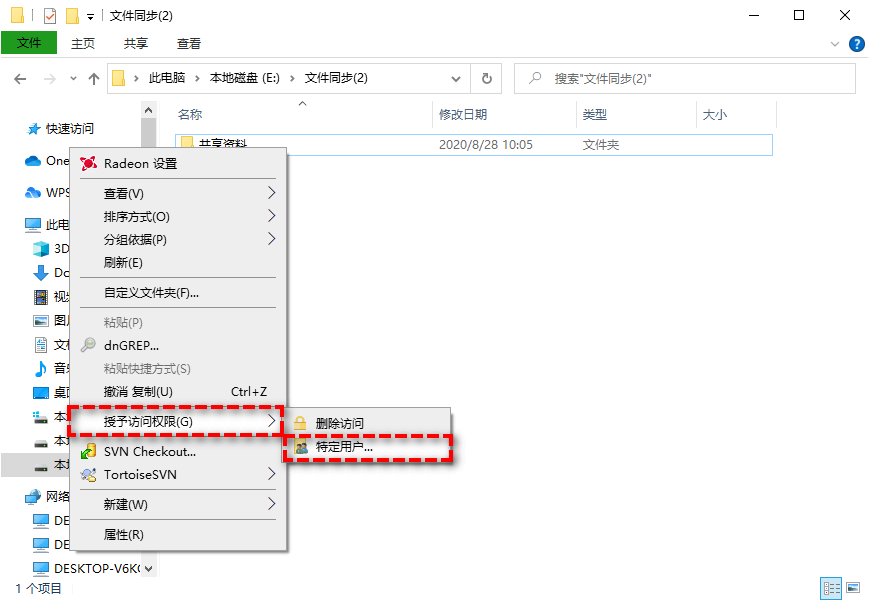
在“网络访问”窗口中,从下拉菜单中选择“Everyone”,再点击旁边的“添加”按钮,然后点击“共享”即可。
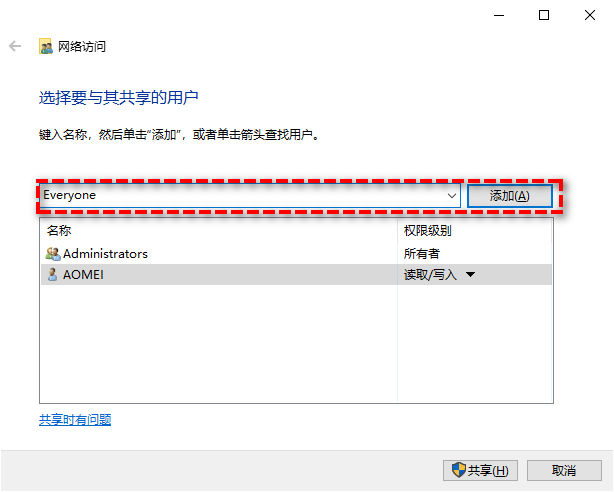
步骤3:用新电脑访问旧电脑上的共享文件夹。
不知道您看完之后有没有学会两台电脑怎么互传文件呢?这个一次只能共享一个文件夹。如果您要从不同的文件夹中传输大量文件,这会非常浪费时间。在同一网络下有没有更简单的传输大量文件的方法?有的兄弟,有的。
如果需要互传的文件量多且大,两台电脑怎么传文件快?那么可以考虑借助傲梅轻松备份创建文件同步任务,从而在局域网内的不同电脑间快速传输文件(局域网内同步文件属于VIP功能,需要升级解锁)。其优势如下:
使用傲梅轻松备份具体该怎么传输文件呢?您可以先点击下方按钮进入下载中心下载安装傲梅轻松备份,然后再跟着演示教程逐步操作即可。
步骤1:在旧电脑上下载并安装傲梅轻松备份,打开软件后,注册并登录您的账号,将其升级为VIP,点击主界面左侧的“同步”,然后点击“基本同步”。

步骤2:点击“添加目录”,选择需要同步的文件或文件夹。

步骤3:在下方选择把这个文件夹同步到“网络共享或NAS”。

步骤4:在新窗口中点击“添加共享或NAS设备”,然后输入新电脑的ip。

步骤5:添加之后会列出新电脑上的共享文件夹,按需选择。
步骤6:确认相关设置无误后,点击“开始同步”即可在电脑与电脑之间快速传输文件。
注意:两台电脑怎么互传文件比较快且安全?局域网传输是一个不错的办法,您可以使用共享文件夹,或者使用傲梅轻松备份,不仅速度快没有传输限制,比较重要的是操作非常简单,无论您是电脑高手还是小白,可以轻松的使用。
该软件不但是一款文件同步软件,也是一款强大的备份还原软件,考虑到数据安全,防止重要数据丢失,建议您使用该软件定期进行系统备份,在有了备份后,无论遇到什么样的系统问题,可以通过还原备份轻松的解决。介绍的再多也比不上您亲自体验,快点下载安装体验体验吧!